Microsoft Edge
Első lépések az ingyenes Microsoft Edge használatához
A Microsoft Edge böngésző nagy teljesítményével és kompatibilitásával a távtanulás egyszerűvé, biztonságossá és lebilincselővé válik a diákok, a tanárok és az egész tantestület számára.
Windows 10/6/7, macOS, iOS és androidos rendszereken futtatható.

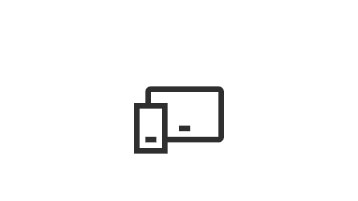
Microsoft Edge minden eszközön
A Microsoft Edge a macOS, iOS, Android és Windows operációs rendszerekkel is kompatibilis.
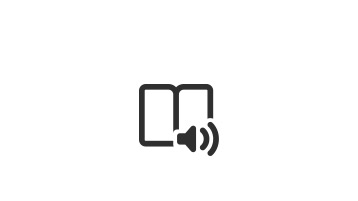
Az internetes tartalmak olvasásának megkönnyítése
Ha a tanulók a Modern olvasóval nyitják meg a szövegeket, egyéni képességi szintjüknek megfelelően tudnak olvasni anélkül, hogy bármi is elterelné a figyelmüket.
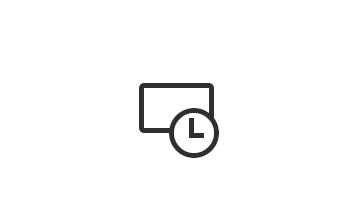
Könnyen hozzáférhet a Microsoft Office 365-höz, és ezzel időt spórolhat
Valahányszor megnyit egy új lapfület, gyorsan elindíthatja az összes Microsoft Office 365-alkalmazását.
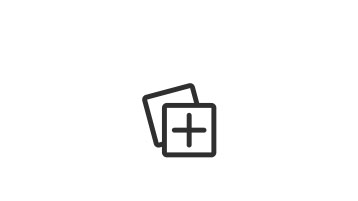
Az internetes tartalmak gyűjtése és rendszerezése
Óravázlatokat készíthet, vagy a Gyűjtemények funkcióval összegyűjtheti a keresési eredményeket, és átviheti a Microsoft OneNote-ba vagy a microsoft Wordbe.
Ismerje meg az új Microsoft Edge böngészőt!
Jó hír az osztályoknak: a Microsoft Edge most olyan taneszközöket tartalmaz, amelyek javítják az olvasási képességet, és lehetővé teszik egy befogadó osztálytermi környezetet kialakítását. A böngésző személyre szabott internetes élményt kínál a tanárok és diákok számára, használata időtakarékos és biztonságos.
A tanulási eszközöket a diákok egyéni képességeihez lehet igazítani, így mindenki a maga ütemében haladhat.
A Microsoft Edge a beépített tanulási és kisegítő eszközök legátfogóbb internetes tárházát kínálja. Az olyan beépített Microsoft Taneszközök segítségével, mint amilyen a Modern olvasó és a Felolvasás, a diákok meghallgathatják és sorról sora elolvashatják az internetes oldalak tartalmát.

Biztonságos böngészés
A Microsot Edge magas fokú védelemmel rendelkezik az adathalászat és kártevő programok ellen, hogy a diákok, tanárok és az egész tantestület biztonságos körülmények között tudjon tanulni és dolgozni az interneten.

Kevesebb idő megy el a hibaelhárítással, több idő jut a diákokra
Ismerje meg a Microsoft Edge-hez szükséges alapvető tudnivalókat, hogy mihamarabb használni tudja, és élvezze a könnyebb navigáció és keresés előnyeit, valamint azt, hogy a kezdőlapon lévő új lapfülön keresztül gyorsabban hozzáférhet a Microsoft Office 365-höz.

gyszemélyes csapat vagyok, tehát egy olyan eszköz, amelynek telepítése egyszerű és gyors, a kezelése pedig könnyű, pont nekem való.
– Brian Hoyt, informatikai igazgató, French American School of Puget Sound (FASPS)
Erőforrások és támogatás az iskola informatikusainak
A Microsoft Edge kiváló böngésző tanároknak és diákoknak, és a legjobb választás az informatikusoknak, akik az iskolai, iskolakerületi és felsőoktatási feladatokat látják el. Ez a világszínvonalú böngésző bármilyen tanulási környezetben könnyen kezelhető és használható, ami a felsorakoztatott eszköztárnak és jellemzőknek köszönhető.
Nézze meg, hogyan kell telepíteni és kezelni a Microsoft Edge-et
Tekintse meg a Microsoft Edge használatát ismertető videókat. Megtudhatja, hogyan telepítheti a Microsoft Edge böngészőt, hogyan kell használni az új biztonsági és kompatibilitási funkciókat, és hogyan módosíthatja az alapértelmezett keresőmotort úgy, hogy a diákok és oktatók hamarabb megtalálják, amire szükségük van.

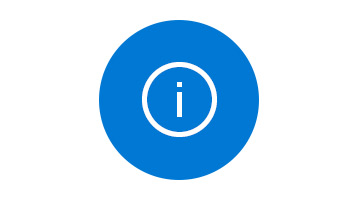
A Microsoft Edge konfigurálása az általános és középiskolák számára
Ismerje meg, hogyan konfigurálhatja a Microsoft Edge böngészőt az általános és középiskolák számára, hogy a reklámmentes Bing keresőmotort tudják használni.

A Microsoft Edge telepítése
Erőforrások a Microsoft Edge önálló telepítésére iskolai vagy távoktatási használatra.

A FastTrack támogatás beszerzése
A FastTrack a jogosult felhasználóknak segítséget nyújt az Internet Explorer mód telepítéséhez, konfigurációjához és beállításához.

App Assure szolgáltatás
A jogosult felhasználók segítséget kaphatnak az App Assure szolgáltatástól az új Microsoft Edge böngészőre való gördülékeny áttéréshez.

Flip
Elérhetővé válik a Microsoft videós beszélgetőfelülete, a Flip: itt az oktatók az osztály minden tagját láthatják és hallhatják, ami jó hangulatot teremt, és összekovácsolja az osztályközösséget.
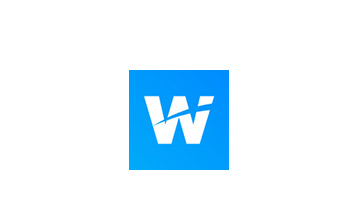
Wakelet
Két kattintással bármit megjelölhet egy könyvjelzővel, amit az interneten talál: cikkeket, videókat, blogbejegyzéseket, tweeteket, zenéket és így tovább.

Kami-bővítmény
Az alkalmazás segítségével az osztály tagjai minden létező dokumentumba (a PDF-formátúmúakat is beleértve) bele tudnak írni, megjegyzést fűzhetnek a leírtakhoz, kiterjeszthetik vagy akár továbbfejleszthetik.

Microsoft Szerkesztő
Helyesírás és nyelvhelyesség-ellenőrzés, amire mindenkinek szüksége van. A szerkesztő minden oldalra követi a használóját, hogy mindenki nyugodt szívvel leírhassa, amit szeretne, és ne aggódjon a helyesírása miatt.
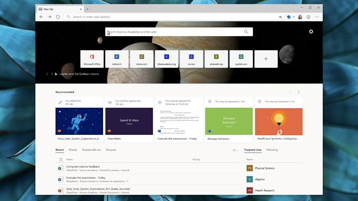
Távoktatás és a Microsoft Edge
Ismerje meg a távoktatást és hibrid tanulást támogató Microsoft Edge-funkciókat, amelyek védelmet nyújtanak a tanulóknak, igény szerinti böngészést tesznek lehetővé, és segítséget adnak az olvasáshoz.

Tippek a Microsoft Edge használatához
Hasznos videók és tippek az új Microsoft Edge megismeréséhez.

Microsoft Oktatási központ Windows-kurzus
A kurzus során a résztvevők közelebbről is megismerhetik a Windows használatát, valamint azt, hogyan fejleszthető a tanulók szövegértése a Microsoft Edge segítségével.

Microsoft Edge: böngészés minden szinten
Ezzel az egyszerűen használható böngészővel új szintre emelheti a hibrid tanulást: használja ki a beépített taneszközök (Modern olvasó, vizuális meghatározások, fordítás 54 nyelvre, hangos olvasás) előnyeit.
